ผู้เขียน:
John Stephens
วันที่สร้าง:
27 มกราคม 2021
วันที่อัปเดต:
1 กรกฎาคม 2024

เนื้อหา
นี่คือบทความแนะนำวิธีการแทรกเพลงลงในรูปภาพที่โพสต์บน Instagram คุณสามารถใช้ Instagram บน iPhone และ Android เพื่อโพสต์รูปภาพพร้อมเพลงในส่วนเรื่องราวของ Instagram หากคุณต้องการเพิ่มเพลงลงในรูปภาพที่โพสต์บนหน้า Instagram คุณต้องใช้แอพ PicMusic ฟรีบน iPhone
ขั้นตอน
วิธีที่ 1 จาก 2: เพิ่มเพลงลงในรูปภาพที่โพสต์บน Story (ข่าว)
แอพสโตร์ (แอพสโตร์).
- สัมผัส ค้นหา (ค้นหา) ที่มุมขวาล่างของหน้าจอ
- แตะแถบค้นหาที่ด้านบนสุดของหน้าจอ
- ประเภท picmusic จากนั้นสัมผัส ค้นหา.
- สัมผัส รับ (รับ) ชื่อ "Pic Music" ที่ถูกต้อง
- ป้อนรหัสผ่าน Apple ID หรือ Touch ID ของคุณเมื่อได้รับแจ้ง

(เสร็จสิ้น) ที่มุมขวาบนของหน้าจอ
ที่มุมขวาบนของหน้าจอ
สัมผัส ☰ ที่มุมขวาบนของหน้าจอ รายการการเลือกจะปรากฏขึ้นอีกครั้ง
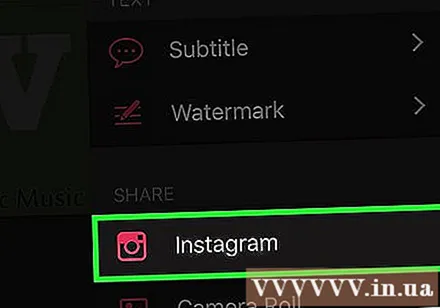
เลื่อนลงและเลือก อินสตาแกรม ใต้หัวข้อ "SHARE"
สัมผัส ตกลง เมื่อถูกถาม เพื่อบันทึกวิดีโอลงใน Camera Roll ของ iPhone

สัมผัส เปิด (เปิด) เมื่อถูกขอให้เปิดแอพ Instagram
แตะการ์ด Thưviện (แกลเลอรี) ที่มุมล่างซ้ายของหน้าจอ
เลือกวิดีโอของคุณโดยแตะที่ภาพขนาดย่อของวิดีโอด้านล่างหน้าจอ
สัมผัส ต่อไป (ดำเนินการต่อ) ที่มุมขวาบนของหน้าจอ
เลือกตัวกรองที่คุณต้องการจากนั้นเลือก ต่อไป. หากคุณต้องการเพิ่มฟิลเตอร์ให้กับวิดีโอคุณสามารถแตะฟิลเตอร์ที่คุณต้องการใช้ที่ด้านล่างของหน้าจอ
- ปัดตัวกรองไปทางซ้ายหรือขวาเพื่อดูตัวกรองที่มี
ป้อนความคิดเห็นหากจำเป็น หากคุณต้องการเพิ่มคำบรรยายในโพสต์ของคุณให้แตะที่ช่อง "เขียนคำบรรยาย ... " ใกล้กับด้านบนสุดของหน้าจอจากนั้นพิมพ์สิ่งที่คุณต้องการ (เช่น เช่น "Sound up!"
สัมผัส แบ่งปัน (แบ่งปัน) ที่มุมขวาบนของหน้าจอ ดังนั้นรูปภาพของคุณพร้อมกับเพลงประกอบจะถูกโพสต์บนหน้า Instagram โฆษณา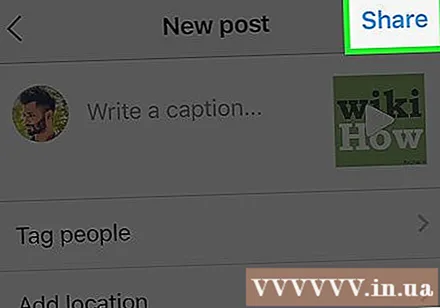
คำแนะนำ
- หากคุณใช้ PicMusic บ่อยครั้งคุณสามารถชำระเงินสำหรับเวอร์ชันที่อัปเกรดเพื่อลบไอคอนลิขสิทธิ์ออก
คำเตือน
- ขณะนี้ยังไม่มีวิธีเพิ่มเพลงประกอบให้กับรูปภาพนอกข่าวโดยใช้แอพ Instagram



